مجله افراتیک
آموزش بکاپگیری خودکار از روتر Mikrotik و ارسال آن به ایمیل
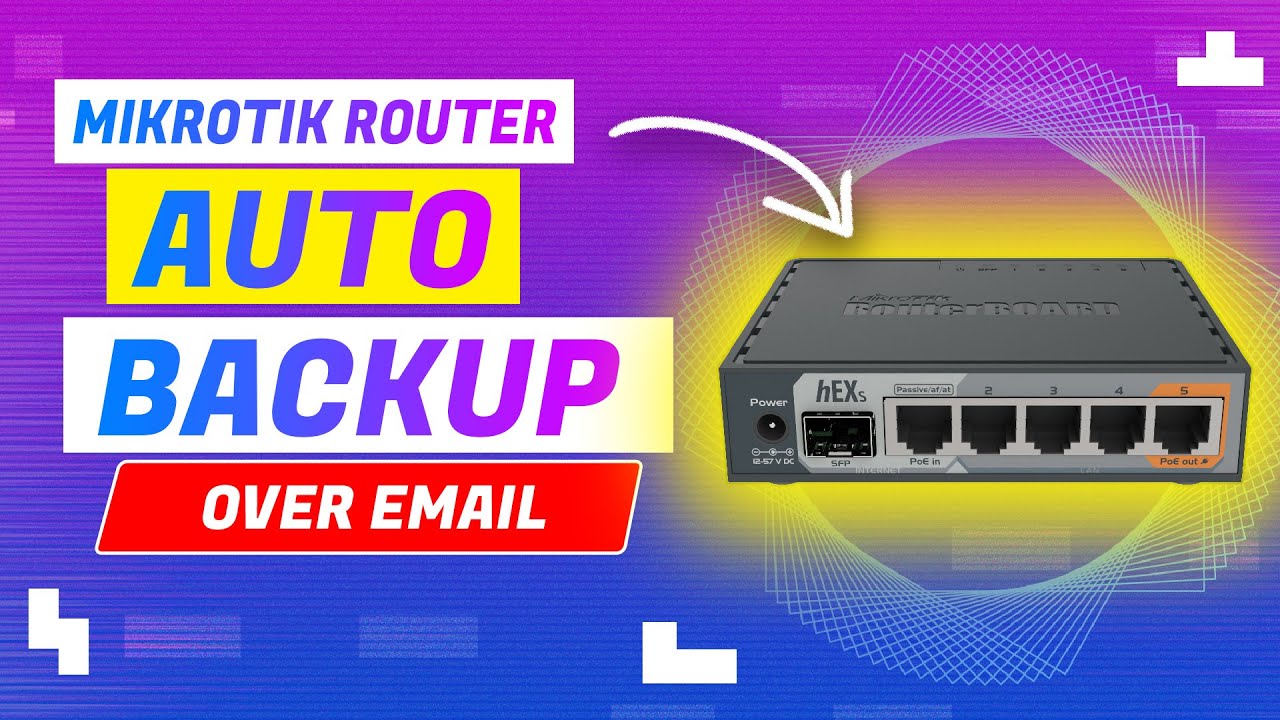
📚 📥 آموزش بکاپگیری خودکار از روتر Mikrotik و ارسال آن به ایمیل با استفاده از اسکریپت نویسی در میکروتیک
بکاپگیری منظم از تنظیمات روتر یکی از مهمترین کارهایی است که هر مدیر شبکه باید انجام دهد. در این آموزش، نحوهی پیکربندی روترهای Mikrotik برای گرفتن بکاپهای روزانه و ارسال خودکار آنها به ایمیل را بررسی میکنیم.
—
### ⏰ گام اول: تنظیم زمان روتر
دقت در زمان برای نامگذاری دقیق فایلهای بکاپ بسیار مهم است. با تنظیم سرور NTP، ساعت روتر همواره بهروز خواهد بود:
system/ntp/client/set enabled=yes servers=ir.pool.ntp.org
system/clock/set time-zone-name=Asia/Tehran
—
### 📧 گام دوم: تنظیمات ایمیل در میکروتیک
برای ارسال فایلها به ایمیل، ابتدا باید مشخصات SMTP را روی روتر تنظیم کنید. توجه داشته باشید اگر از Gmail استفاده میکنید، باید از [App Password] مربوط به Gmail رمز برای بخش ایمیل در میکروتیک گرفته و استفاده شود:
دقت فرمایید که به جای AfraTik@gmail.com ادرس جیمیل خودتان را وارد کنید و برای پسورد نیز باید از بخش app password جیمیلتان پسورد دریافت کنید
tool/e-mail/set \
server=smtp.gmail.com \
port=587 tls=starttls \
from=AfraTik@gmail.com \
user=AfraTik@gmail.com \
password=PASSWORD
—
### 🗂 گام سوم: اسکریپت بکاپگیری
دستور زیر یک اسکریپت ایجاد می کند که چند نوع فایل بکاپ از پیکربندی روتر و دیتابیس Usermanager تولید میکند:
– بکاپ سیستمی (.backup)
– خروجی تنظیمات با فرمت compact و verbose
– خروجی دیتابیس User Manager
/system script
add dont-require-permissions=yes name=Backup-AfraTik owner=admin \
policy="ftp,reboot,read,write,policy,test,password,sniff,se\
nsitive,romon" source="system/backup/save name=\"\$[/system\
/identity/get name]-\$[/system/clock/get date]-[backup]\" d\
ont-encrypt=yes\r\
\nsystem/export compact file=\"\$[/system/identity/get nam\
e]-\$[/system/clock/get date]-[compact]\"\r\
\nsystem/export verbose file=\"\$[/system/identity/get nam\
e]-\$[/system/clock/get date]-[verbose]\"\r\
\nuser-manager/database/save name=\"\$[/system/identity/get\
\_name]-\$[/system/clock/get date]\"\r\
\n"
—
### 📤 گام چهارم: برای ارسال فایلها به ایمیل دستور زیر را یک اسکریپت ایجاد می کند تا فایل های بک آپ به ایمیل مورد نظر ارسال شوند :
در این بخش پس از ایجاد اسکریپت ارسال ایمیل با دستور زیر ادرس ایمیلی که می خواهید بک آپ ها به آن ارسال شود را در داخل اسکریپت به جای afratik@gmail.com وارد کنید تا بک آپ ها به ایمیل خودتان ارسال گردد
/system script
add dont-require-permissions=yes name=send-email-AfraTik owner=admin \
policy="ftp,reboot,read,write,policy,test,password,sniff,se\
nsitive,romon" source="/tool/e-mail/send to=afratik@gmai\
l.com subject=\"Mikrotik-Daily-Backup | \$[/system/clock/ge\
t date]\" \\\r\
\n body=\"backedup Files From \$[/system/identity/get name\
] Router \\nRouteros Version is \$[/system/resource/get ver\
sion]\" \\\r\
\n file=\"\$[/system/identity/get name]-\$[/system/clock/g\
et date]-[backup].backup,\\\r\
\n\$[/system/identity/get name]-\$[/system/clock/get date]-\
[compact].rsc,\\\r\
\n\$[/system/identity/get name]-\$[/system/clock/get date]-\
[verbose].rsc,\\\r\
\n\$[/system/identity/get name]-\$[/system/clock/get date].\
umb\""
—
### ⏲️ پیشنهاد: زمانبندی بکاپ با Scheduler
برای اینکه عملیات بک آپ گیری و ارسال بک آپ به ایمیل بهصورت روزانه اجرا شود، میتوانید 2 اسکریپت فوق را در زمانبند اجرا کنید که دستور زیر یک زمان بند می سازد که هر شب ساعت 12 شب ابتدا بک آپ گیری انجام می شود و سپس بک آپ ها ایمیل می گردند:
/system scheduler
add disabled=no interval=1d name=Auto-Backup&Email-AfraTik on-event="/s\
ystem/script/run Backup-AfraTik\r\
\n/system/script/run send-email-AfraTik" policy="ftp,reboot,read,wr\
ite,policy,test,password,sniff,sensitive,romon" \
start-date=2025-07-05 start-time=00:00:00
> نمونه ایمیل ارسالی با فایل های بک آپ :
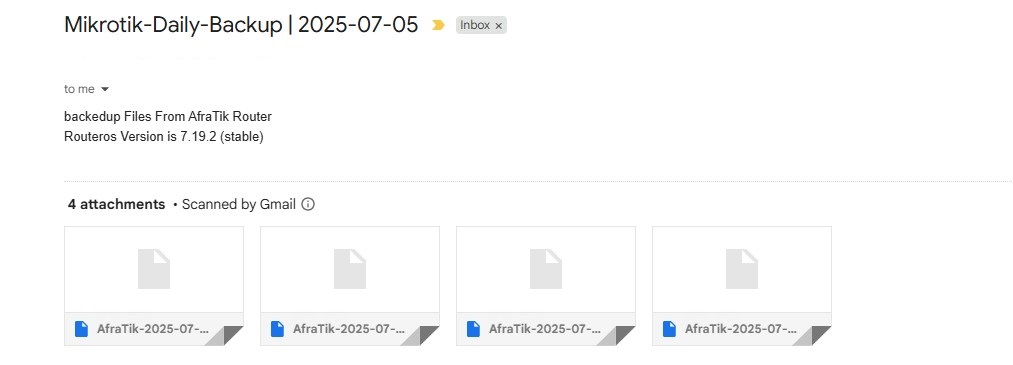
—
### 🧠 جمعبندی
با این روش ساده، خیالتان راحت خواهد بود که هر روز از تنظیمات حیاتی روتر میکروتیک شما بکاپ گرفته شده و به ایمیلتان ارسال شده است. اینکار نهتنها در مواقع بروز مشکل حیاتی است، بلکه در انتقال پیکربندی بین دستگاهها هم بسیار کارآمد خواهد بود.
🌐🔗لینک مقاله در وب سایت افراتیک :
#بکاپ
#بک_آپ
#بکاپ_گیری
#بکاپ_گیری_خودکار
